中琅标签生成软件中批量导入图片的方法有很多,其中最实用的方法是《两种提取图片路径批量打印图片的方法》中的第二种方法,就是将图片名称批量提取到Excel表中,将Excel表导入到软件中进行批量导入图片,图片名称为带固定前缀流水号的图片导入也可以用上面这种方法。上面这种方法我们不再详细说,今天来讲下中琅标签生成软件中批量打印名称为带固定前缀流水号的图片的另外一种方法,一起来看看吧。
1. 打开中琅标签生成软件,根据实际纸张设置纸张尺寸和布局,纸张我们这里设置为A4纸,一张纸中设置3行2列的标签。
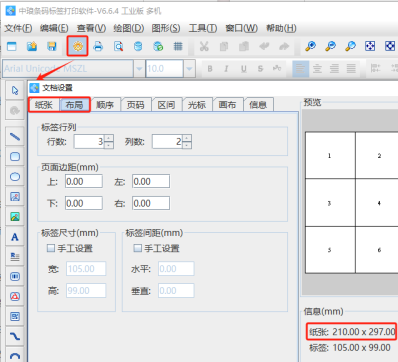
2. 批量导入图片 点击软件左侧的“插入位图图片”按钮,在白色画布上绘制一个位图图片对象,双击绘制的位图图片对象,在图形属性-数据源中,点击数据对象下面的“添加”按钮,在打开的数据对象管理窗口中,点击输入框下面的“浏览”按钮,找到电脑上图片文件夹,选中文件夹中的第一个图片,点击“打开”按钮。
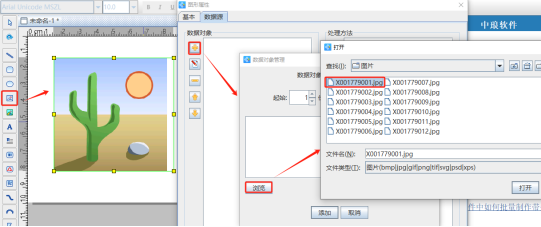
将后面的“001.jpg”删除,只保留图片路径中前面固定不变的部分。
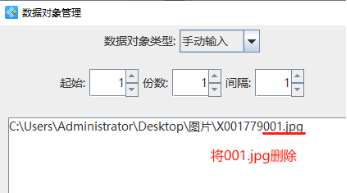
点击数据对象下面的“添加”按钮,在打开的窗口中选择“序列生成”数据类型,开始字符串保持1不变,点击右侧处理方法下面的“添加”按钮,添加一个“补齐”数据处理方法,将左侧流水号数据补齐3位数字。
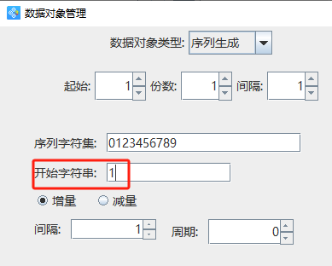
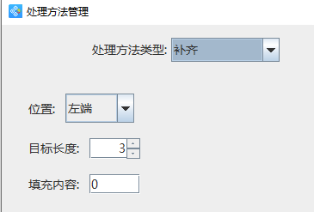
再点击数据对象下面的“添加”按钮,添加一个“手动输入”类型的数据,输入框中输入固定内容“.jpg”。
设置完成之后,我们可以检查下图片数据源中的三个数据,这三个数据合起来需要是图片的完整路径,图片路径正确,那么就可以正常调用图片显示出来。
3. 点击软件顶部的“打印”按钮,设置数据量为12,开始页码为1,点击结束页码后面的“尾页”,然后下面的“预览”按钮,翻页查看批量导入的图片,预览无误就可以直接连接打印机打印出来,或者是批量输出PDF文档、图片、TIF文档了。
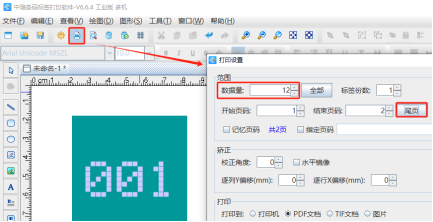
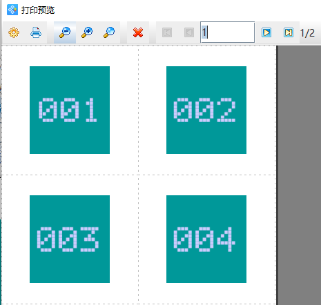
以上就是中琅标签生成软件中批量打印图片名称为带固定前缀流水号的图片的具体方法,小伙伴们可以根据自己的需要选择两种方法中的一种进行导入图片。